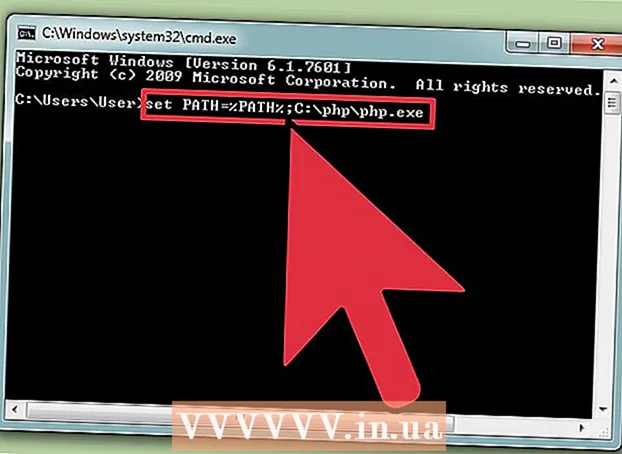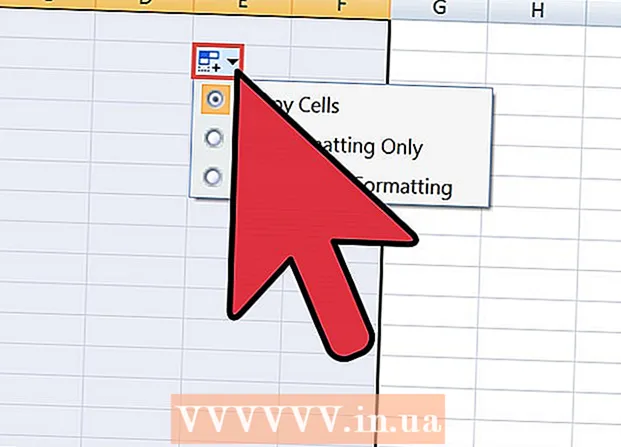Autor:
Roger Morrison
Data Creației:
4 Septembrie 2021
Data Actualizării:
1 Iulie 2024

Conţinut
- A calca
- Metoda 1 din 13: Google Chrome
- Metoda 2 din 13: Internet Explorer 9
- Metoda 3 din 13: Internet Explorer 8
- Metoda 4 din 13: Internet Explorer 8: Bara de instrumente nouă
- Metoda 5 din 13: Internet Explorer 7
- Metoda 6 din 13: Firefox
- Metoda 7 din 13: Safari mobil pentru iPhone, iPad și iPod
- Metoda 8 din 13: Safari 5: Metoda rapidă
- Metoda 9 din 13: Safari 5: Metodă cuprinzătoare
- Metoda 10 din 13: Safari 4: Metoda rapidă
- Metoda 11 din 13: Safari 4: Metodă extinsă
- Metoda 12 din 13: Opera
- Metoda 13 din 13: Konqueror
- sfaturi
Cookie-urile conțin informații pe care site-urile web le-au colectat despre dvs. și sunt stocate pe computerul dvs. sub formă de mici fișiere text. Majoritatea acestor fișiere sunt complet inofensive, dar există și cookie-uri care stochează unde navigați, ce ați făcut și orice informații personale pe care le-ați introdus. Site-urile web pot permite, de asemenea, altor site-uri web (de exemplu, agenții de publicitate ale acestora) să plaseze așa-numitele cookie-uri terțe pe computerul dvs. Pentru a împiedica companiile să nu poată urmări ceea ce faceți online, puteți utiliza următoarele metode pentru a curăța cookie-urile browserului.
A calca
Metoda 1 din 13: Google Chrome
 Deschideți browserul și faceți clic pe Instrumente butonul din colțul din dreapta sus. Acest buton seamănă cu o cheie.
Deschideți browserul și faceți clic pe Instrumente butonul din colțul din dreapta sus. Acest buton seamănă cu o cheie.  Click pe Setări > Sterge istoricul de navigare... din meniul derulant.
Click pe Setări > Sterge istoricul de navigare... din meniul derulant.  Click pe Sterge istoricul de navigare și selectați un interval de timp pe care doriți să îl ștergeți.
Click pe Sterge istoricul de navigare și selectați un interval de timp pe care doriți să îl ștergeți. Asigurați-vă că cutia este la Ștergeți cookie-urile și alte date de pe site și plug-in verificat. Bifați sau debifați celelalte opțiuni după cum doriți.
Asigurați-vă că cutia este la Ștergeți cookie-urile și alte date de pe site și plug-in verificat. Bifați sau debifați celelalte opțiuni după cum doriți.  Click pe Sterge istoricul de navigare.
Click pe Sterge istoricul de navigare.
Metoda 2 din 13: Internet Explorer 9
 Deschideți browserul și faceți clic pe Instrumente butonul din colțul din dreapta sus. Acest buton arată ca un angrenaj.
Deschideți browserul și faceți clic pe Instrumente butonul din colțul din dreapta sus. Acest buton arată ca un angrenaj.  Mergi la Siguranță > Vizualizați istoricul navigării.
Mergi la Siguranță > Vizualizați istoricul navigării. Asigurați-vă că cutia este la Cookie-uri verificat.
Asigurați-vă că cutia este la Cookie-uri verificat. Bifați sau debifați celelalte opțiuni din istoricul de navigare, dacă doriți.
Bifați sau debifați celelalte opțiuni din istoricul de navigare, dacă doriți. Click pe Șterge.
Click pe Șterge.
Metoda 3 din 13: Internet Explorer 8
 Deschideți browserul și accesați Instrumente > optiuni de internet.
Deschideți browserul și accesați Instrumente > optiuni de internet. Sub filă General, găsiți partea numită Istoricul de navigare. Puteți alege aici să ștergeți toate cookie-urile sau doar un anumit tip de cookie-uri.
Sub filă General, găsiți partea numită Istoricul de navigare. Puteți alege aici să ștergeți toate cookie-urile sau doar un anumit tip de cookie-uri. - Pentru a șterge toate cookie-urile, bifați caseta Păstrați datele site-ului web preferat oprit, bifați caseta de lângă Cookie-uri și faceți clic pe Șterge.

- Pentru a șterge selectiv cookie-urile, accesați Setări > Vezi fisierele. Selectați cookie-urile pe care doriți să le ștergeți (păstrați CTRL în timp ce faceți clic pentru a selecta mai multe cookie-uri și faceți clic pe Șterge.
- Pentru a șterge toate cookie-urile, bifați caseta Păstrați datele site-ului web preferat oprit, bifați caseta de lângă Cookie-uri și faceți clic pe Șterge.
Metoda 4 din 13: Internet Explorer 8: Bara de instrumente nouă
 Deschideți browserul și accesați Siguranță > Șterge istoricul de navigare.
Deschideți browserul și accesați Siguranță > Șterge istoricul de navigare. Asigurați-vă că caseta este lângă Cookie-uri verificat.
Asigurați-vă că caseta este lângă Cookie-uri verificat. Bifați sau debifați celelalte opțiuni din istoricul de navigare, dacă doriți.
Bifați sau debifați celelalte opțiuni din istoricul de navigare, dacă doriți. Click pe Șterge.
Click pe Șterge.
Metoda 5 din 13: Internet Explorer 7
 Deschideți browserul și accesați Instrumente > optiuni de internet.
Deschideți browserul și accesați Instrumente > optiuni de internet. Sub filă General, găsiți partea care Istoricul de navigare Fierbinte. Puteți alege aici să ștergeți toate cookie-urile sau doar un anumit tip de cookie-uri.
Sub filă General, găsiți partea care Istoricul de navigare Fierbinte. Puteți alege aici să ștergeți toate cookie-urile sau doar un anumit tip de cookie-uri. - Pentru a șterge toate cookie-urile, faceți clic pe Șterge, Selectați Ștergeți cookie-urileși faceți clic pe da.

- Pentru a șterge selectiv cookie-urile, accesați Setări > Vezi fisierele. Selectați cookie-urile pe care doriți să le ștergeți (păstrați CTRL în timp ce faceți clic pentru a selecta mai multe cookie-uri și faceți clic pe Șterge.

- Pentru a șterge toate cookie-urile, faceți clic pe Șterge, Selectați Ștergeți cookie-urileși faceți clic pe da.
Metoda 6 din 13: Firefox
 Deschideți browserul și accesați Firefox > Opțiuni (pc) sau Firefox > Preferințe (Mac). Dacă nu vedeți meniul Instrumente, apăsați combinația de taste Alt + T pentru a deschide meniul Instrument.
Deschideți browserul și accesați Firefox > Opțiuni (pc) sau Firefox > Preferințe (Mac). Dacă nu vedeți meniul Instrumente, apăsați combinația de taste Alt + T pentru a deschide meniul Instrument.  Deschideți fila Confidențialitate și faceți clic pe eliminați cookie-urile individuale.
Deschideți fila Confidențialitate și faceți clic pe eliminați cookie-urile individuale. Pentru a șterge toate cookie-urile, faceți clic pe Eliminați toate cookie-urile.
Pentru a șterge toate cookie-urile, faceți clic pe Eliminați toate cookie-urile. Pentru a șterge doar anumite cookie-uri, selectați cookie-urile pe care doriți să le ștergeți. Păstrează CTRL în timp ce faceți clic pentru a selecta mai multe cookie-uri și faceți clic pe Eliminați cookie-urile. Puteți chiar să căutați orice site pentru a șterge anumite cookie-uri pentru acel site.
Pentru a șterge doar anumite cookie-uri, selectați cookie-urile pe care doriți să le ștergeți. Păstrează CTRL în timp ce faceți clic pentru a selecta mai multe cookie-uri și faceți clic pe Eliminați cookie-urile. Puteți chiar să căutați orice site pentru a șterge anumite cookie-uri pentru acel site.
Metoda 7 din 13: Safari mobil pentru iPhone, iPad și iPod
 Mergi la Setări > Safari.
Mergi la Setări > Safari. Derulați în jos și apăsați Ștergeți cookie-urile și datele.
Derulați în jos și apăsați Ștergeți cookie-urile și datele. presa Ștergeți cookie-urile și datele a confirma.
presa Ștergeți cookie-urile și datele a confirma.
Metoda 8 din 13: Safari 5: Metoda rapidă
 Deschideți browserul și accesați meniul Safari.
Deschideți browserul și accesați meniul Safari. Selectați elementul de meniu Preferințe.
Selectați elementul de meniu Preferințe. Selectați fila Confidențialitate în vârful ferestrei.
Selectați fila Confidențialitate în vârful ferestrei. Sub secțiune Cookie-uri și alte date ale site-ului web, selectează Detalii buton.
Sub secțiune Cookie-uri și alte date ale site-ului web, selectează Detalii buton. Ștergeți cookie-urile dorite. Ștergeți cookie-urile selectate sau faceți clic pe Inlătură tot.
Ștergeți cookie-urile dorite. Ștergeți cookie-urile selectate sau faceți clic pe Inlătură tot.
Metoda 9 din 13: Safari 5: Metodă cuprinzătoare
 Deschideți browserul și accesați meniul Safari.
Deschideți browserul și accesați meniul Safari. Selectați elementul de meniu Resetați Safari.
Selectați elementul de meniu Resetați Safari. Debifați toate casetele, cu excepția Eliminați toate datele site-ului web.
Debifați toate casetele, cu excepția Eliminați toate datele site-ului web. Faceți clic pe Resetați buton.
Faceți clic pe Resetați buton.
Metoda 10 din 13: Safari 4: Metoda rapidă
 Deschideți browserul și accesați meniul numit Safari.
Deschideți browserul și accesați meniul numit Safari. Selectați elementul de meniu Preferințe.
Selectați elementul de meniu Preferințe. Selectați fila Securitate în vârful ferestrei.
Selectați fila Securitate în vârful ferestrei. Selectați butonul Afișați cookie-urile.
Selectați butonul Afișați cookie-urile. Ștergeți cookie-urile dorite. Ștergeți cookie-urile selectate sau faceți clic pe Inlătură tot.
Ștergeți cookie-urile dorite. Ștergeți cookie-urile selectate sau faceți clic pe Inlătură tot.
Metoda 11 din 13: Safari 4: Metodă extinsă
 Deschideți browserul și accesați meniul numit Safari.
Deschideți browserul și accesați meniul numit Safari. Selectați elementul de meniu Resetați Safari.
Selectați elementul de meniu Resetați Safari. Debifați toate casetele, cu excepția Eliminați toate datele site-ului web.
Debifați toate casetele, cu excepția Eliminați toate datele site-ului web. Faceți clic pe Resetați buton.
Faceți clic pe Resetați buton.
Metoda 12 din 13: Opera
 Deschideți browserul și accesați Setări > Ștergeți datele private.
Deschideți browserul și accesați Setări > Ștergeți datele private. Ștergeți cookie-urile.
Ștergeți cookie-urile.- Pentru a șterge toate cookie-urile, debifați ce doriți să păstrați (de exemplu, istoric, parole salvate, cache etc.) și faceți clic Șterge. Poate apărea o fereastră care spune „Transferul activ nu a fost eliminat” dacă descărcați în prezent un fișier; acest lucru împiedică întreruperea descărcării.
- Pentru a șterge anumite cookie-uri, accesați Gestionați cookie-urile. Selectați cookie-urile pe care doriți să le ștergeți (păstrați CTRL buton pentru a face mai multe selecții) și apăsați Șterge.
Metoda 13 din 13: Konqueror
 Deschideți browserul și accesați Setări meniu> Configurați Konqueror.
Deschideți browserul și accesați Setări meniu> Configurați Konqueror. Derulați în jos și selectați Cookie-uri.
Derulați în jos și selectați Cookie-uri. Faceți clic pe fila Management.
Faceți clic pe fila Management. Ștergeți cookie-urile. Clic Sterge tot pentru a șterge toate cookie-urile sau pentru a selecta cookie-urile pe care doriți să le ștergeți (păstrați CTRL buton pentru a face mai multe selecții) și faceți clic pe Șterge.
Ștergeți cookie-urile. Clic Sterge tot pentru a șterge toate cookie-urile sau pentru a selecta cookie-urile pe care doriți să le ștergeți (păstrați CTRL buton pentru a face mai multe selecții) și faceți clic pe Șterge.
sfaturi
- Este o idee bună să ștergeți periodic cookie-urile din browserul dvs.
- Puteți dezactiva sau restricționa cookie-urile prin setările de securitate ale browserului dvs. Din motive de securitate, este recomandat să faceți acest lucru, deși împiedică utilizarea unor site-uri. Pentru a utiliza aceste site-uri, trebuie să le adăugați la lista de excepții.
- Este o idee bună să ștergeți memoria cache a browserului în timp ce eliminați cookie-urile. Memoria cache stochează informații, imagini și pagini web pe computer pentru acces mai rapid și mai ușor. Hackerii pot extrage informații financiare din memoria cache dacă nu sunteți atenți.